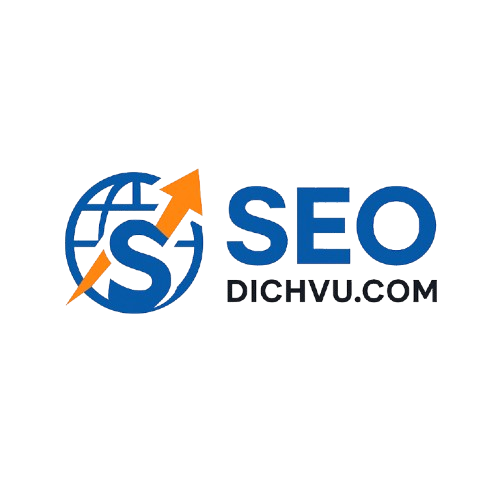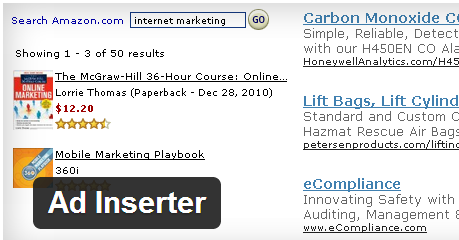Nếu bạn đang sở hữu một blog cá nhân, website tin tức, hay trang nội dung chia sẻ kiến thức – thì việc chèn quảng cáo vào bài viết WordPress là cách đơn giản và hiệu quả để kiếm tiền từ traffic của bạn.
Tuy nhiên, không phải ai cũng biết cách đặt quảng cáo đúng vị trí, hiển thị đẹp, không gây khó chịu cho người đọc, và đặc biệt là không làm chậm website. Việc chèn thủ công mã quảng cáo thường tốn thời gian, khó quản lý và dễ gây lỗi hiển thị nếu bạn không rành về code.
Giải pháp tối ưu lúc này là sử dụng plugin chuyên dụng để chèn quảng cáo vào bài viết WordPress. Các plugin này giúp bạn:
- Tùy chọn vị trí hiển thị (trước/sau đoạn văn, giữa nội dung, cuối bài…)
- Hỗ trợ đa dạng loại quảng cáo: Google AdSense, affiliate, banner HTML…
- Tăng CTR và kiểm soát quảng cáo một cách trực quan, dễ dàng
Trong bài viết này, chúng ta sẽ cùng khám phá những plugin chèn quảng cáo tốt nhất cho WordPress, kèm theo hướng dẫn sử dụng và mẹo tối ưu để vừa tăng doanh thu, vừa giữ trải nghiệm người dùng mượt mà.
Xem thêm WordPress so với Wix: Điều gì làm cho chúng khác biệt
🔸 Tại sao nên dùng plugin để chèn quảng cáo vào bài viết?
Nếu bạn đang sử dụng WordPress, chắc chắn bạn có thể chèn mã quảng cáo thủ công vào từng bài viết bằng cách copy-paste đoạn code. Tuy nhiên, khi số lượng bài viết tăng lên, hoặc bạn muốn hiển thị quảng cáo ở nhiều vị trí khác nhau (đầu bài, giữa đoạn, cuối bài, v.v.), thì việc quản lý thủ công sẽ trở nên rườm rà, tốn thời gian và dễ sai sót.
Đây chính là lúc các plugin hỗ trợ chèn quảng cáo phát huy tác dụng mạnh mẽ.
✅ Lợi ích khi dùng plugin để chèn quảng cáo WordPress:
🔹 Tiết kiệm thời gian và công sức
Bạn không cần phải chỉnh sửa từng bài viết để gắn mã quảng cáo nữa. Chỉ cần thiết lập một lần duy nhất, plugin sẽ tự động chèn quảng cáo vào tất cả bài viết theo quy tắc bạn cài đặt.
🔹 Tùy chọn vị trí chèn linh hoạt
Các plugin cho phép bạn chèn quảng cáo:
- Trước hoặc sau tiêu đề bài viết
- Sau đoạn văn thứ X
- Giữa nội dung (theo tỷ lệ phần trăm)
- Trong sidebar, widget hoặc thậm chí giữa các thẻ
<p>,<div>
🔹 Hỗ trợ nhiều định dạng quảng cáo
Bạn có thể chèn mã quảng cáo từ Google AdSense, banner HTML, liên kết affiliate, mã JavaScript… một cách dễ dàng mà không sợ bị xung đột mã nguồn.
🔹 Tối ưu hiển thị trên cả desktop và mobile
Nhiều plugin cho phép hiển thị quảng cáo khác nhau tùy theo thiết bị người dùng – giúp bạn tăng tỷ lệ nhấp (CTR) mà vẫn giữ trải nghiệm mượt mà.
🔹 Quản lý, theo dõi và thử nghiệm dễ dàng
Một số plugin cao cấp còn hỗ trợ:
- Thống kê lượt hiển thị và click quảng cáo
- Thiết lập A/B Testing để chọn vị trí quảng cáo hiệu quả nhất
- Hiển thị quảng cáo theo điều kiện cụ thể (theo bài viết, chuyên mục, vai trò người dùng…)
✅ Tóm lại: Nếu bạn nghiêm túc với việc kiếm tiền từ quảng cáo trên WordPress, thì plugin là công cụ không thể thiếu – giúp bạn vừa tiết kiệm thời gian, vừa tối ưu thu nhập từ blog một cách chuyên nghiệp.
👉 Ở phần tiếp theo, chúng ta sẽ cùng tìm hiểu những tiêu chí cần có khi chọn một plugin chèn quảng cáo phù hợp với website WordPress của bạn.
Xem thêm Plugin diễn đàn tốt nhất cho WordPress
🔸 Tiêu chí chọn plugin chèn quảng cáo tốt cho WordPress
Hiện nay có hàng chục plugin hỗ trợ chèn quảng cáo vào bài viết WordPress, nhưng không phải cái nào cũng phù hợp với nhu cầu và quy mô website của bạn. Để chọn được plugin tối ưu nhất, bạn nên dựa trên một số tiêu chí sau:
✅ Giao diện dễ sử dụng, không cần biết code
Một plugin tốt nên có giao diện thân thiện, dễ thao tác kể cả với người mới bắt đầu. Bạn không nên tốn thời gian học cách viết mã hay sửa code PHP chỉ để đặt một banner quảng cáo đơn giản.
📌 Gợi ý: Plugin có drag & drop, quản lý bằng khối (block) hoặc giao diện trực quan là ưu tiên hàng đầu.
✅ Hỗ trợ nhiều định dạng quảng cáo
Plugin nên cho phép bạn chèn đa dạng loại quảng cáo:
- Mã Google AdSense
- Banner ảnh (PNG, JPG, GIF…)
- Mã HTML/JavaScript
- Liên kết affiliate
- Video hoặc nội dung native ads
➡️ Điều này giúp bạn đa dạng hóa nguồn thu nhập và dễ dàng chạy các chiến dịch khác nhau.
✅ Tùy chỉnh vị trí hiển thị linh hoạt
Một plugin tốt cần cho phép bạn chèn quảng cáo vào nhiều vị trí khác nhau như:
- Trước/sau tiêu đề bài viết
- Giữa đoạn văn (theo số đoạn hoặc phần trăm bài viết)
- Sau nội dung
- Sidebar, footer, widget, hoặc chèn theo shortcode
📌 Tốt nhất là plugin có chức năng chèn quảng cáo theo logic (ví dụ: chỉ hiển thị trên chuyên mục A, ẩn trên trang chủ…).
Xem thêm WordPress Revive Old Posts – Tự động chia sẻ bài viết cũ trong WordPress
✅ Tương thích tốt, không ảnh hưởng tốc độ website
Một số plugin cồng kềnh, mã chưa tối ưu có thể khiến website:
- Tải chậm
- Gây lỗi hiển thị
- Mâu thuẫn với các plugin khác
🛠 Vì vậy, hãy ưu tiên plugin có đánh giá tốt, thường xuyên cập nhật và tương thích với theme WordPress phổ biến.
✅ Có phiên bản miễn phí và nâng cấp khi cần
Nhiều plugin cung cấp bản miễn phí đầy đủ tính năng cơ bản, giúp bạn bắt đầu dễ dàng. Khi website phát triển, bạn có thể nâng cấp lên bản Pro để có thêm tính năng như:
- A/B testing
- Giới hạn hiển thị theo thiết bị, vai trò người dùng
- Thống kê click, lượt hiển thị
- Tích hợp với Google Analytics, Ad Manager…
💡 Mẹo nhỏ:
Nếu bạn là người mới, hãy chọn plugin đơn giản, nhẹ, dễ thao tác. Khi đã quen hoặc có nhu cầu nâng cao, hãy chuyển sang plugin mạnh hơn với nhiều tính năng chuyên sâu.
👉 Ở phần tiếp theo, chúng ta sẽ đi vào phần hấp dẫn nhất: Top plugin chèn quảng cáo vào bài viết WordPress tốt nhất hiện nay, kèm mô tả, ưu – nhược điểm rõ ràng.
Xem thêm Plugin WordPress miễn phí nào tốt nhất cho Gallery?
🔸 Top plugin chèn quảng cáo vào bài viết WordPress tốt nhất
Dưới đây là danh sách những plugin chèn quảng cáo tốt nhất cho WordPress, được nhiều người dùng đánh giá cao, cập nhật thường xuyên và tương thích tốt với các theme phổ biến. Mỗi plugin đều có ưu – nhược điểm riêng, phù hợp với từng mục tiêu sử dụng khác nhau.
🔹 Ad Inserter
✅ Ưu điểm:
- Chèn quảng cáo vào bất kỳ vị trí nào trong bài viết: đầu, giữa, cuối, sau đoạn X…
- Hỗ trợ mã Google AdSense, affiliate, HTML, JavaScript
- Cho phép điều kiện hiển thị thông minh: theo loại bài viết, chuyên mục, thiết bị
- Có tính năng chống click gian lận, tự động chèn quảng cáo responsive
- Hỗ trợ cả shortcode, widget và thẻ PHP nếu cần
❗ Nhược điểm:
- Giao diện không thân thiện với người mới bắt đầu
- Một số tính năng nâng cao chỉ có ở bản Pro
📥 Miễn phí + bản Pro (từ $20/năm)
🔗 Trang plugin
🔹 Advanced Ads
✅ Ưu điểm:
- Giao diện dễ dùng, có hướng dẫn chi tiết
- Quản lý quảng cáo dạng chiến dịch, nhóm ads
- Hỗ trợ A/B testing, giới hạn thiết bị, phân phối theo vai trò người dùng
- Tích hợp với Google AdSense, Google Ad Manager
❗ Nhược điểm:
- Nhiều tính năng mạnh nằm ở bản Pro
- Có thể hơi phức tạp nếu chỉ cần chèn banner đơn giản
📥 Miễn phí + bản Pro (từ €49/năm)
🔗 Trang plugin
🔹 WP QUADS

✅ Ưu điểm:
- Phiên bản cải tiến từ plugin huyền thoại Quick Adsense
- Tích hợp nhanh với Google AdSense
- Hỗ trợ chèn quảng cáo bằng shortcode, widget, giữa bài viết
- Giao diện hiện đại, nhẹ, dễ dùng
❗ Nhược điểm:
- Ít tính năng quản lý nâng cao nếu không dùng bản Pro
📥 Miễn phí + Pro (từ $89/năm)
🔗 Trang plugin
🔹 Insert Post Ads (by WPBeginner)
✅ Ưu điểm:
- Plugin đơn giản, cực kỳ nhẹ và dễ sử dụng
- Cho phép chèn quảng cáo tự động vào sau đoạn văn thứ X trong bài viết
- Tối ưu tốt cho người mới bắt đầu hoặc blog cá nhân
❗ Nhược điểm:
- Không hỗ trợ nhiều tính năng nâng cao
- Không có giao diện quản lý theo chiến dịch
📥 Hoàn toàn miễn phí
🔗 Trang plugin
🔹 Quick Adsense (Legacy)
✅ Ưu điểm:
- Rất dễ sử dụng, cấu hình đơn giản
- Chèn quảng cáo theo đoạn văn, giữa nội dung hoặc sidebar
- Hỗ trợ Google AdSense và mã HTML
❗ Nhược điểm:
- Không còn được cập nhật thường xuyên
- Giao diện cũ, thiếu nhiều tính năng so với plugin hiện đại
📥 Miễn phí
🔗 Trang plugin
📌 Tóm tắt nhanh:
| Plugin | Dành cho ai? | Mức độ dễ dùng | Tính năng nâng cao | Giá |
|---|---|---|---|---|
| Ad Inserter | Người làm website chuyên nghiệp | Trung bình | Rất mạnh | Miễn phí / Pro |
| Advanced Ads | Blogger & publisher chuyên sâu | Dễ | Rất mạnh | Miễn phí / Pro |
| WP QUADS | Người dùng AdSense | Dễ | Khá tốt | Miễn phí / Pro |
| Insert Post Ads | Người mới bắt đầu | Rất dễ | Cơ bản | Miễn phí |
| Quick Adsense | Site cũ, đơn giản | Dễ | Hạn chế | Miễn phí |
👉 Ở phần tiếp theo, chúng ta sẽ hướng dẫn cách chèn quảng cáo vào bài viết bằng plugin Ad Inserter – một trong những công cụ mạnh mẽ và linh hoạt nhất hiện nay.
Xem thêm Những plugin WordPress tích hợp PayPal để chấp nhận thanh toán
🔸 Hướng dẫn cơ bản cách chèn quảng cáo vào bài viết bằng plugin (Ví dụ với Ad Inserter)
Ad Inserter là một trong những plugin chèn quảng cáo mạnh mẽ, phổ biến nhất hiện nay, được sử dụng rộng rãi trong cộng đồng WordPress. Dưới đây là hướng dẫn cơ bản giúp bạn bắt đầu hiển thị quảng cáo trong bài viết chỉ sau vài bước:
✅ Bước 1: Cài đặt plugin Ad Inserter
- Vào trang quản trị WordPress → Plugin > Cài mới
- Gõ “Ad Inserter” vào ô tìm kiếm
- Nhấn Cài đặt và Kích hoạt plugin
✅ Bước 2: Tạo block quảng cáo
- Truy cập Settings > Ad Inserter
- Tại tab cấu hình, bạn sẽ thấy 16 block (Block #1 → #16), mỗi block là một mã quảng cáo riêng
- Dán mã quảng cáo (ví dụ mã Google AdSense, banner HTML, hoặc affiliate) vào khung nội dung
📌 Bạn có thể đặt nhiều block khác nhau cho từng vị trí hoặc loại bài viết
✅ Bước 3: Chọn vị trí hiển thị quảng cáo
Ngay bên dưới khung nội dung, bạn sẽ thấy phần “Insertion” – nơi lựa chọn vị trí hiển thị quảng cáo:
- Before post: Trước nội dung bài viết
- After paragraph [x]: Sau đoạn văn thứ X
- Before/after content: Trước hoặc sau toàn bộ nội dung
- Between posts: Chèn giữa các bài viết trong trang blog
- Manual insertion: Dùng shortcode hoặc PHP để chèn thủ công
📌 Ví dụ: Muốn chèn quảng cáo sau đoạn 3 trong bài → chọn “After paragraph 3”
✅ Bước 4: Thiết lập điều kiện hiển thị nâng cao (tùy chọn)
- Alignment: Căn trái, giữa, phải
- Device: Hiển thị trên desktop / mobile / cả hai
- Post type: Hiển thị trong bài viết, trang, custom post type…
- Categories: Chỉ hiển thị quảng cáo trong chuyên mục nhất định
- User roles: Chỉ hiển thị cho khách, không hiển thị cho admin, v.v.
➡️ Tính năng này giúp bạn kiểm soát tối đa trải nghiệm người dùng và tăng tỷ lệ chuyển đổi
✅ Bước 5: Lưu và kiểm tra hiển thị
- Nhấn Save Settings
- Truy cập một bài viết trên website của bạn để kiểm tra
- Dùng chế độ ẩn danh hoặc thiết bị khác để xem quảng cáo có hiển thị đúng không
💡 Mẹo: Dùng plugin kiểm tra tốc độ (như Lighthouse, PageSpeed Insights) để đảm bảo quảng cáo không làm chậm website
📌 Gợi ý thêm:
- Kết hợp Ad Inserter với Google AdSense Auto Ads để vừa tự động, vừa chủ động kiểm soát vị trí cụ thể
- Theo dõi hiệu quả hiển thị qua Google AdSense dashboard hoặc plugin thống kê click (nếu có dùng bản Pro)
👉 Ở phần tiếp theo, chúng ta sẽ cùng tìm hiểu những lưu ý quan trọng khi chèn quảng cáo để không ảnh hưởng đến trải nghiệm người dùng và hiệu suất SEO.
Xem thêm Top các plugin hiển thị thông báo trong WordPress
🔸 Lưu ý khi chèn quảng cáo để không ảnh hưởng trải nghiệm người dùng
Quảng cáo có thể giúp bạn tăng doanh thu, nhưng nếu lạm dụng hoặc đặt không đúng cách, nó có thể khiến:
- Người đọc khó chịu và rời khỏi trang ngay lập tức
- Google đánh giá thấp trải nghiệm người dùng (UX) → ảnh hưởng đến SEO
- Tốc độ website chậm → ảnh hưởng cả desktop và mobile
✅ Không đặt quá nhiều quảng cáo trong một bài viết
Google khuyến nghị không nên để quảng cáo chiếm quá 30% nội dung hiển thị đầu tiên (trên màn hình đầu tiên). Nếu bài viết quá ngắn mà bạn chèn quá nhiều banner:
- Người đọc sẽ thấy rối mắt
- Tỷ lệ thoát (bounce rate) tăng cao
- Khả năng bị Google đánh giá là “content mỏng” cao hơn
📌 Mẹo: Với bài viết 1.000–1.500 từ, chỉ nên đặt 2–3 vị trí quảng cáo chính
✅ Tối ưu vị trí quảng cáo theo hành vi người dùng
Một số vị trí thường có CTR cao nhưng ít gây phiền toái:
- Sau đoạn 2 hoặc 3 trong nội dung
- Cuối bài viết (trước phần bình luận)
- Giữa bài viết nếu nội dung dài
- Trong sidebar (với layout desktop)
💡 Tránh đặt quảng cáo ngay sau tiêu đề hoặc trước đoạn đầu tiên nếu không thực sự cần thiết
Xem thêm Một số Plugin “Popular Posts” phổ biến dành cho WordPress
✅ Tránh sử dụng quảng cáo dạng pop-up hoặc full-screen trên mobile
Các định dạng như:
- Pop-up toàn màn hình
- Interstitial ads (quảng cáo che toàn bộ nội dung)
- Tự động phát video có âm thanh
… có thể khiến người dùng mobile rời trang ngay lập tức và Google đánh giá kém về trải nghiệm di động.
📌 Google có thể phạt nhẹ bằng cách giảm thứ hạng nếu phát hiện quảng cáo xâm lấn UX (Intrusive Interstitials)
✅ Kiểm tra tốc độ tải trang sau khi chèn quảng cáo
- Quảng cáo chèn từ AdSense, affiliate hoặc bên thứ ba có thể làm chậm website
- Dùng các công cụ như PageSpeed Insights, GTmetrix, Lighthouse để kiểm tra
- Ưu tiên quảng cáo dạng async (tải không đồng bộ) để giảm ảnh hưởng tốc độ
✅ Kiểm tra tính tương thích trên mobile và thiết bị khác nhau
- Quảng cáo hiển thị tốt trên desktop chưa chắc hiển thị tốt trên mobile
- Hãy kiểm tra thử trên điện thoại, tablet để đảm bảo kích thước, vị trí và tỷ lệ hiển thị không bị vỡ layout
📌 Plugin như Ad Inserter hoặc Advanced Ads đều có tính năng giới hạn hiển thị theo thiết bị rất tiện lợi.
✅ Đảm bảo tuân thủ chính sách của Google AdSense (nếu dùng)
Google AdSense có những quy định chặt chẽ như:
- Không được khuyến khích người dùng click vào quảng cáo
- Không đặt quảng cáo quá gần nút điều hướng
- Không hiển thị quảng cáo trên nội dung cấm (nội dung vi phạm bản quyền, người lớn…)
📌 Nếu vi phạm, bạn có thể bị khóa tài khoản AdSense vĩnh viễn.
🔸 Kết luận
Việc chèn quảng cáo vào bài viết WordPress không chỉ là một cách kiếm tiền hiệu quả, mà còn là một phần quan trọng trong chiến lược phát triển website dài hạn – nếu bạn thực hiện đúng cách.
Thông qua bài viết này, bạn đã nắm được: ✅ Lợi ích của việc dùng plugin hỗ trợ chèn quảng cáo
✅ Các tiêu chí chọn plugin phù hợp với nhu cầu và trình độ
✅ Danh sách plugin tốt nhất hiện nay, từ đơn giản đến nâng cao
✅ Hướng dẫn chi tiết cách chèn quảng cáo bằng Ad Inserter
✅ Những lưu ý quan trọng để không ảnh hưởng đến trải nghiệm người dùng và hiệu suất SEO
🎯 Tóm lại:
- Nếu bạn muốn tối ưu doanh thu từ blog hoặc website, hãy bắt đầu bằng việc kiểm soát quảng cáo một cách thông minh.
- Plugin sẽ giúp bạn tiết kiệm thời gian, dễ dàng thử nghiệm, quản lý vị trí hiển thị linh hoạt, và quan trọng là không cần đụng đến mã code.
👉 Gợi ý hành động:
- Bắt đầu thử ngay một trong các plugin như Ad Inserter hoặc Advanced Ads để trải nghiệm việc chèn quảng cáo tự động.
- Tải miễn phí bảng so sánh plugin mà chúng tôi đã tổng hợp (nếu bạn cung cấp nội dung lead magnet).
- Theo dõi thêm các bài viết về tối ưu quảng cáo và SEO để website của bạn vừa có thu nhập, vừa tăng trưởng bền vững.
💬 Bạn đang dùng plugin nào để chèn quảng cáo? Hoặc bạn đang gặp khó khăn gì khi tối ưu vị trí quảng cáo trên WordPress?
Hãy để lại bình luận bên dưới – mình sẽ hỗ trợ bạn sớm nhất có thể!
Xem thêm Plugin lazy load trong WordPress cho Video